Данные конфигурации загрузки для вашего компьютера отсутствуют или содержат ошибки . Ошибка возникает при загрузке компьютера, и диспетчер загрузки Windows сталкивается с проблемой с данными конфигурации загрузки. Код ошибки 0xc0000454 (STATUS_INSUFFICIENT_NVRAM_RESOURCES) означает, что для завершения работы API недостаточно ресурсов NVRAM. В большинстве случаев перезагрузка устраняет эту проблему.
NVRAM или энергонезависимая оперативная память – это компонент системы, основанный на программном обеспечении, которое хранит данные конфигурации загрузки или BCD операционной системы. Если перезагрузка не устранит эту проблему, мы поможем вам решить эту проблему.
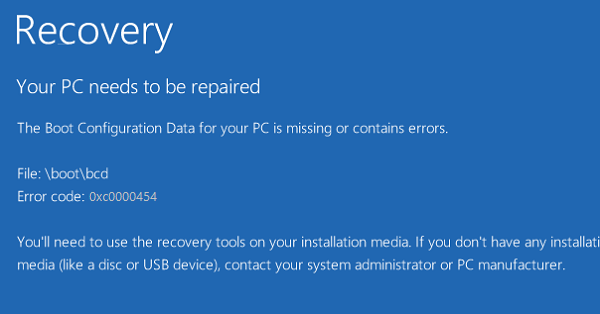
Содержание
- 0xc0000454, данные конфигурации загрузки для вашего компьютера отсутствуют или содержат ошибки
- 1] Запустите автоматическое восстановление при запуске из расширенных параметров
- 2] Сбросить BIOS
- 3] Восстановить BCD
- 4] Отключить безопасную загрузку
0xc0000454, данные конфигурации загрузки для вашего компьютера отсутствуют или содержат ошибки
Эти исправления, которые помогут вам устранить эту ошибку:
- Запустите автоматическое восстановление при запуске из дополнительных параметров.
- Сбросить BIOS.
- Восстановить BCD.
- Отключить безопасную загрузку.
Эти методы должны помочь вам исправить Файл данных конфигурации загрузки не содержит действительной информации об ошибке операционной системы в Windows 10
1] Запустите автоматическое восстановление при запуске из расширенных параметров
Перезагрузитесь в Advanced Options и запустите утилиту восстановления при загрузке.
2] Сбросить BIOS
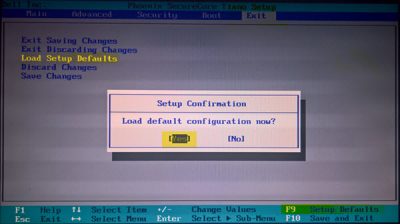
Лучшее, что вы можете сделать, чтобы исправить эту ошибку, это перезагрузить BIOS. Вы должны принять во внимание любые индивидуальные настройки, которые вы сохранили для своего BIOS. Как только компьютер вернется к конфигурации по умолчанию, измените настройки на одну, чтобы определить, какие настройки вызвали проблему.
3] Восстановить BCD
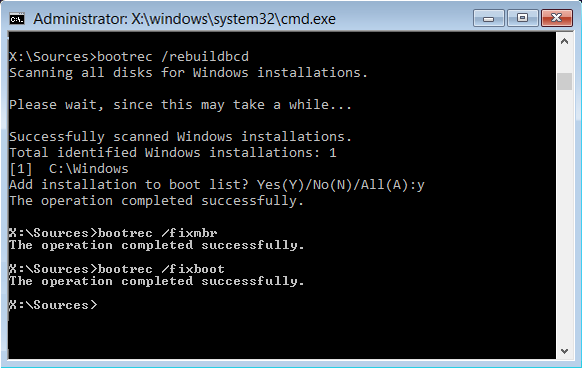
Перезагрузитесь в Advanced Options и выберите Командная строка. Открыв окно командной строки, введите следующие команды одну за другой в последовательности для перестроения BCD –
bootrec/FixMbr bootrec/FixBoot bootrec/ScanOS bootrec/RebuildBcd
Закройте окно командной строки, перезагрузите компьютер и посмотрите, помогло ли это.
4] Отключить безопасную загрузку
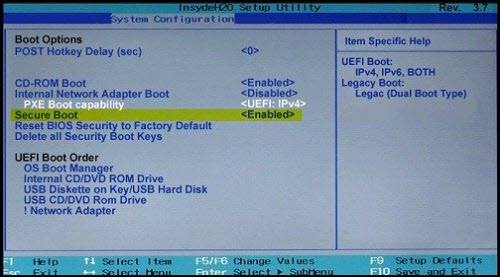
Загрузитесь с опциями расширенного запуска. Затем перейдите в раздел «Устранение неполадок»> «Дополнительные параметры». Выберите Настройки прошивки UEFI, и вы попадете в BIOS. Ищите опцию, которая позволяет отключить безопасную загрузку. В то время как у каждого OEM есть свой способ реализации, он обычно доступен в разделе «Безопасность».
Надеюсь, это исправит ошибку, с которой вы столкнулись.







